 Mobiles Tutorial
Mobiles Tutorial
 Android Telefon
Android Telefon
 So rooten Sie Ihr Samsung Galaxy S7 oder S7 Edge (US -Modelle)
So rooten Sie Ihr Samsung Galaxy S7 oder S7 Edge (US -Modelle)
So rooten Sie Ihr Samsung Galaxy S7 oder S7 Edge (US -Modelle)
Das internationale, exynos angetriebene Galaxy S7 und S7 Edge haben seit einigen Tagen nach der Veröffentlichung eine Arbeitswurzelmethode. Aber die nordamerikanischen Varianten - die mit dem Snapdragon 820 -Prozessor von Qualcomm - haben Bootloader gesperrt und haben sich bisher als nahezu unrutzbar erwiesen.
Verpassen Sie nicht: Wie man Exynos -Varianten des Galaxy S7 & S7 Edge rooten
Der Entwickler BR3W3R hat sich eingetreten, um ein Wurzelgeld im Wert von fast 2.000 US -Dollar zu beanspruchen, und infolge seiner Arbeit können jetzt SD820 -Versionen des Samsung Galaxy S7 und S7 Edge verwurzelt werden. Der Vorgang fügt traditionellen Root-Methoden einen oder zwei zusätzlichen Schritt hinzu, da er sich auf ein technisches Boot-Image stützt.
Bevor du anfing
Beachten Sie zunächst, dass diese Wurzelmethode in den frühen Entwicklungsstadien liegt, sodass es einige Fehler und Macken gibt. Als Ergebnis dieser Probleme empfehlen wir Ihnen, dies nur zu versuchen, wenn Sie die Lagerfirmware auf Ihrem Gerät wiederherstellen.
Verpassen Sie nicht: So restaurieren Sie die Aktienfirmware auf einem Galaxy -Gerät
Arbeiten an AT & T und T-Mobile. Kann am Sprint arbeiten. Versuchen Sie es noch nicht an Verizon -Varianten.
Zweitens erfordert diese Root -Methode, dass Sie einen Werksreset auf Ihrem Gerät durchführen. Stellen Sie daher sicher, dass Sie alle wichtigen Daten sichern, bevor Sie beginnen.
Darüber hinaus haben Benutzer berichtet, dass diese Methode den Knox -Zähler auf dem Gerät nicht stolpert. Dies führt jedoch dazu, dass Samsung Pay nicht mehr funktioniert , was für einige von Ihnen möglicherweise ein Deal Breaker ist.
Schließlich könnte diese Wurzelmethode theoretisch an allen SD820-Varianten der Galaxy S7 und S7 Edge funktionieren, aber wir haben sie nur für die AT & T- und T-Mobile bestätigt. Die Sprint -Varianten haben gemischte Ergebnisse erzielt, aber Sie können sich auf diesen XDA -Thread für die Problemumgehungen für die von ihm verursachten Probleme beziehen. In Bezug auf Verizon Wireless -Benutzer fordern wir Sie auf, es auszuhalten, bis ein stabileres Wurzel verfügbar ist.
Wenn Sie sich mit diesen Haftungsausschlüssen wohl fühlen, gehen Sie mit eigenem Risiko fort , aber lesen Sie den gesamten Vorgang durch, bevor Sie Schritte unternehmen, um Ihr Gerät zu rooten.
Anforderungen
- AT & T oder T-Mobile Galaxy S7 oder S7 Edge (Modellnummern G930A, G935A, G903T und G935T) mit Snapdragon-Prozessor
- Windows PC
- USB -Datenkabel
Wenn Sie überprüfen möchten, ob Sie über einen Snapdragon -Prozessor verfügen, können Sie eine einfache App verwenden, um dies zu überprüfen.
Laden Sie Dateien auf Ihren PC herunter
Um loszulegen, gibt es zwei Dateien, die Sie auf Ihren PC herunterladen müssen. Das erste ist ein technisches Boot -Bild, das von Samsung abgesteckt wurde, was später das Rooting ermöglicht. Stellen Sie sicher, dass Sie das richtige technische Boot -Image für Ihre spezielle Modellnummer herunterladen.
- Laden Sie das Engineering Boot Image für Galaxy S7 G930 -Modelle herunter
- Laden Sie das Engineering Startbild für Galaxy S7 Edge G935 -Modelle herunter
Die zweite Datei ist eine modifizierte Version von Odin, dem Firmware-Flashing-Tool für Windows, das geändert wurde, um das Blinken von technischen Bootsbildern zu ermöglichen.
- Laden Sie die modifizierte Version von Odin herunter
Stellen Sie das Telefon in den Download -Modus ein und stellen Sie eine Verbindung zum PC her
Als nächstes führen Sie Ihre Galaxie vollständig aus. Wenn der Bildschirm schwarz wird, halten Sie die Tasten der Strom-, Start- und Lautstärkeregler. Dadurch führen Sie das Menü "Download -Modus" von Samsung, in dem Sie die Schaltfläche Lautstärke drücken müssen, um Ihre Auswahl zu überprüfen. Sobald Sie dies getan haben, schließen Sie Ihr Telefon mit einem USB -Datenkabel an Ihren PC an.

Die Schaltflächenkombination zum Eingeben des Download -Modus.
Flash Engineering Boot Image mit Odin
Zurück auf Ihrem PC, extrahieren Sie jetzt die modifiedodin.zip- Datei, die Sie in Schritt 1 heruntergeladen haben. Von hier aus klicken Sie mit der rechten Maustaste auf die Datei odinprincecomsy.exe und wählen Sie dann "als Administrator ausführen".

Klicken Sie aus Odins Hauptmenü aus der Schaltfläche "AP" in der Mitte des Bildschirms auf die Schaltfläche "AP". Verwenden Sie hier das Menü "Dateibrowser", um die zuvor heruntergeladene G93XEngineeringboot.tar -Datei auszuwählen.

Warten Sie an diesem Punkt nur ein paar Sekunden, bis die Registerkarte Protokoll eine Nachricht mit der Aufschrift "CS hinterlassen" angezeigt wird. Sobald dies geschieht, klicken Sie unten auf dem Bildschirm auf die Schaltfläche "Starten", um das technische Boot -Image zu blinken. Der Vorgang sollte nicht lange dauern, und wenn es fertig ist, startet Ihr Telefon automatisch neu. Wenn das Telefon neu startet, können Sie das USB -Datenkabel trennen.

Faktenreset durchführen
Dieser Teil ist ein bisschen schwer zu ertragen, aber er ist in Ihrem besten Interesse. Sie könnten möglicherweise davonkommen, ohne Ihr Gerät zurückzusetzen, aber die überwiegende Mehrheit der Benutzer, die nicht alle Daten gelöscht haben, hat Probleme gemeldet. Sie können diesen Schritt also überspringen und sehen, ob er für Sie funktioniert, aber Sie werden wahrscheinlich viel Zeit verschwenden, wenn Sie keinen vollständigen Wischtil ausführen.
Nach dem Flashen des technischen Boot -Images mit Odin hat Ihr Telefon automatisch neu gestartet. Wenn es erfolgreich wieder in Android gebootet ist, schalten Sie einfach das Telefon aus, um zu beginnen. Wenn der Bildschirm dann schwarz wird, halten Sie die Tasten nach Hause, Strom und Lautstärke, um den Wiederherstellungsmodus einzugeben.
Wenn Ihr Telefon jedoch zu diesem Zeitpunkt in einem Bootloop steckt, müssen Sie eine andere Button -Kombination ausprobieren. Halten Sie zuerst die Tasten der Leistung und der Lautstärke gleichzeitig gedrückt, um einen Neustart zu erzwingen. Dann, unmittelbar nachdem der Bildschirm schwarz ist, halten Sie die Tasten nach Hause, die Stromversorgung und die Lautstärke und werden in den Wiederherstellungsmodus gebracht.
Mit den Lautstärkeregläuten werden die Option "Daten/Werksreset" hervorgehoben und dann die Netzschaltfläche drücken, um sie auszuwählen. Markieren Sie als Nächstes die Option "Ja" und wählen Sie sie aus, um einen Werksreset durchzuführen. Wenn Sie hier fertig sind, starten Sie Ihr Telefon neu, indem Sie die Option "Jetzt neu starten" auswählen. Dieser erste Stiefel dauert länger als gewöhnlich. Geben Sie Ihrem Telefon 10-15 Minuten Zeit, um das Booten zu beenden.
Durchlaufen Sie das erste Setup
Sobald Sie neu gestartet haben, werden Sie vom ersten Setup -Handbuch von Android begrüßt. Melden Sie sich mit Ihrem Google -Konto an und schließen Sie das Setup ab. Es besteht eine Chance von außen, dass Sie möglicherweise später im Prozess einen weiteren Fabrikreset durchführen müssen, sodass Sie sich noch nicht darum kümmern sollten, Apps und Dinge dieser Art wiederherzustellen.
Installieren Sie ADB auf Ihrem PC und aktivieren Sie das USB -Debuggen auf Ihrem Telefon
Nachdem Sie das Engineering -Boot -Image erfolgreich installiert und Android wieder in Betrieb genommen haben, ist Ihr Telefon bereit, verwurzelt zu werden. Für diesen Teil müssen Sie ADB auf Ihrem Computer installieren und dann USB -Debugging auf Ihrem Telefon aktivieren.
Sobald Sie sich darum gekümmert haben, verbinden Sie Ihr Telefon erneut an Ihren Computer. An diesem Punkt sollten Sie eine Nachricht auf Ihrem Telefon sehen, in der Sie gefragt werden, ob Sie den Zugriff von diesem Computer von diesem Computer zulassen möchten. Ticken Sie das Feld neben "Immer zulassen" in diesem Popup und drücken Sie dann "OK".

Laden Sie die Root -Dateien herunter und extrahieren Sie die Dateien
Als nächstes müssen Sie die Dateien herunterladen, die Ihr Gerät tatsächlich auf Ihren Computer rooten, die Sie unten schnappen können.
- Laden Sie die Supersu -Root -Dateien herunter
Wenn Sie dies getan haben, extrahieren Sie den Inhalt des Reißverschlusses und kopieren Sie sie dann in den Ordner "Plattform-Tools" in Ihrem ADB-Installationsverzeichnis. Für die meisten Benutzer befindet sich dieser Ordner in C: \ Programme (x86) \ Android \ Android-SDK \ Plattform-Tools .

Root Ihr Gerät
Sobald Sie die Dateien kopiert haben, halten Sie die Schalttaste auf Ihrer Tastatur gedrückt und klicken Sie dann mit der rechten Maustaste in diesem Ordner. Wählen Sie hier "Befehlsfenster öffnen".

Geben Sie als Nächstes einfach Root.bat in die Eingabeaufforderung ein und drücken Sie dann die Eingabetaste. Sie werden einiges an Text scrollen sehen, da das Dienstprogramm Ihr Gerät wurzelt, und an diesem Punkt werden Sie fast bereit sein.

Neustart
Das Root -Skript sollte Ihr Telefon automatisch neu starten, wenn es fertig ist, aber wenn nicht, starten Sie sie manuell neu, um Ihre Arbeit abzuschließen. Wenn Ihr Gerät an diesem Punkt in einem Bootloop steckt, müssen Sie einen weiteren Werksreset durchführen. Weitere Informationen dazu finden Sie in Schritt 4 zurück. Darüber hinaus ist es sicher, Ihr Telefon an diesem Punkt von Ihrem Computer zu trennen.
Überprüfen Sie die Wurzel
Wenn Sie wieder aufstehen, sollte Ihr Gerät vollständig verwurzelt sein. Um dies zu überprüfen, laden Sie eine App namens Root Checker vom Entwickler Joeykrim herunter.
- Installieren Sie die Root Checker kostenlos im Google Play Store
Sobald Sie die App installiert haben, öffnen Sie sie einfach und tippen Sie auf "Root überprüfen". Tippen Sie von hier aus auf "Grant", wenn Sie aufgefordert werden, die App Superuser -Zugriff zu gewähren. Wenn alles reibungslos verläuft, sehen Sie eine Nachricht, in der "Herzlichen Glückwunsch! Root -Zugriff auf diesem Gerät ordnungsgemäß installiert ist!"






Notizen und Fehlerbehebungstipps
Wie ich zu Beginn erwähnt habe, hat diese Stammmethode ein paar Macken. Für den Anfang sollten Sie die Superuser -Binärdateien nicht aktualisieren, auch wenn Sie von der Supersu -App aufgefordert werden. Dies liegt daran, dass die neuen Binärdateien möglicherweise nicht mit dieser Stammmethode kompatibel sind.
Darüber hinaus haben die meisten Benutzer berichtet, dass beim Neustart der Wi-Fi-Anmeldeinformationen verloren gehen. Wenn Sie auf dieses Problem stoßen, installieren Sie den BuildProp -Editor von Jrummy und ändern Sie die RO.Securestorage.support = True Line in Ro.securestorage.support = false .
Schließlich werden T-Mobile-Benutzer wahrscheinlich ein neues RCS-Symbol in ihrer Statusleiste bemerken, das ein bisschen wie eine Thunder-Cloud aussieht. Wenn Sie dieses Symbol deaktivieren möchten, können Sie versuchen, diesen Reißverschluss mit Flashfire zu blinken.
- Folgen Sie Gadget -Hacks auf Facebook, Twitter, Google und YouTube
- Folgen Sie Android Hacks auf Facebook und Twitter
- Folgen Sie Wonderhowto auf Facebook, Twitter und Google
Titelbild und Screenshots von Dallas Thomas/Gadget -Hacks
Das obige ist der detaillierte Inhalt vonSo rooten Sie Ihr Samsung Galaxy S7 oder S7 Edge (US -Modelle) . Für weitere Informationen folgen Sie bitte anderen verwandten Artikeln auf der PHP chinesischen Website!

Heiße KI -Werkzeuge

Undress AI Tool
Ausziehbilder kostenlos

Undresser.AI Undress
KI-gestützte App zum Erstellen realistischer Aktfotos

AI Clothes Remover
Online-KI-Tool zum Entfernen von Kleidung aus Fotos.

Stock Market GPT
KI-gestützte Anlageforschung für intelligentere Entscheidungen

Heißer Artikel

Heiße Werkzeuge

Notepad++7.3.1
Einfach zu bedienender und kostenloser Code-Editor

SublimeText3 chinesische Version
Chinesische Version, sehr einfach zu bedienen

Senden Sie Studio 13.0.1
Leistungsstarke integrierte PHP-Entwicklungsumgebung

Dreamweaver CS6
Visuelle Webentwicklungstools

SublimeText3 Mac-Version
Codebearbeitungssoftware auf Gottesniveau (SublimeText3)
 Pixel -Telefone haben jetzt eine eigene Journaling -App
Aug 29, 2025 am 07:51 AM
Pixel -Telefone haben jetzt eine eigene Journaling -App
Aug 29, 2025 am 07:51 AM
Das Pixel Journal ist eine neue KI-App von Digital Diary von Google, mit der Benutzer ihr Leben dokumentieren und gleichzeitig persönliche Erkenntnisse erhalten und Ziele verfolgen können-alles mit einem starken Fokus auf Privatsphäre. Im Gegensatz zu vielen Apps, die sich auf die Cloud -Verarbeitung verlassen, th
 Dieses Kraftwerk beweist, dass alle Ladegeräte Bildschirme haben sollten (und einziehbare Kabel).
Aug 21, 2025 am 08:48 AM
Dieses Kraftwerk beweist, dass alle Ladegeräte Bildschirme haben sollten (und einziehbare Kabel).
Aug 21, 2025 am 08:48 AM
##### Anker Nano Ladestation (7-in-1, 100W) 8/10 Ausgangsstrom AC: 1.000W / USB: 100WCOLOR Schwarz und weißkable inklusive 2 USB-C-Kabelladungsanschlüsse 7 Total Featuring Drei USB-C-Anschlüsse, ein USB-A-Anschluss und drei Wechselstrom-Outlets, dieses 7-in-1-Ladungs-H-Ladungs-H-Ladungs-H-Bereich H-C-Anschluss und drei AC-Outlets, dieses 7-in-1-Ladungs-Hadel-H-H-H-Häfen, dieses 7-in-1-Ladungs-H-H-H-Häfen, das 7-in-1-Ladungs-H-H-H-Häfen hilte, und drei AC-Outlets, dieses 7-in-1-Ladungs-H-Ladungs-H-H-Häfchen, und dies 7-in-1-Ladung H-C-Port
 Das billigste Pixel 10 hat endlich eine lang fehlende Pro -Kamera -Funktion
Aug 23, 2025 am 07:39 AM
Das billigste Pixel 10 hat endlich eine lang fehlende Pro -Kamera -Funktion
Aug 23, 2025 am 07:39 AM
Als jemand, der kleinere Telefone bevorzugt, war es immer ein Mist, dass Google bestimmte Kameras für die größeren Pixel -Pro -Modelle reserviert. Das ändert sich endlich mit dem Pixel 10 und ich bin sehr aufgeregt. Das erste Mal, dass Google ein „Pro“ -Modell enthielt
 Pixel 10 Pro vs. iPhone 16 Pro: Tensor G5 ist gut, aber Apples A18 Pro ist besser
Aug 26, 2025 am 10:54 AM
Pixel 10 Pro vs. iPhone 16 Pro: Tensor G5 ist gut, aber Apples A18 Pro ist besser
Aug 26, 2025 am 10:54 AM
Das Pixel 10 Pro startet bei 999 US -Dollar für die Basisvariante mit 128 GB Speicher. Derzeit für Vorbestellungen erhältlich, wird das Mobilteil ab dem 28. August 2025 verkauft. Das iPhone 16 Pro ist seit September 2024 erhältlich
 Die sensiblen Inhaltswarnungen von Google beginnen in Nachrichten aus
Aug 28, 2025 am 08:27 AM
Die sensiblen Inhaltswarnungen von Google beginnen in Nachrichten aus
Aug 28, 2025 am 08:27 AM
Google Messages hat in letzter Zeit Wellen mit einem stetigen Strom von neuen Funktionen und Verbesserungen zur Verbesserung der Benutzererfahrung geführt. Bereits im April berichteten wir über Googles Tests für ein sensibles Inhaltswarnsystem, das explizite i filtern,
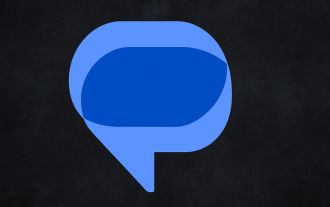 Google Message wird eine Top -Funktion noch besser machen
Sep 01, 2025 am 10:45 AM
Google Message wird eine Top -Funktion noch besser machen
Sep 01, 2025 am 10:45 AM
Verwandte ##### Diese 2 fehlenden Funktionen halten Google Messages BackText Messaging ein zentraler Weg, wie wir in Verbindung bleiben, aber unerwünschte Inhalte können manchmal durchschlüpfen. Google verbessert die Benutzersicherheit in Google -Nachrichten und spät in der Vergangenheit
 Sie können dieses Linux -Telefon nicht mehr kaufen
Aug 29, 2025 am 06:06 AM
Sie können dieses Linux -Telefon nicht mehr kaufen
Aug 29, 2025 am 06:06 AM
SummaryPine64 hat beschlossen, das Pinephone Pro, ein reparierbares Linux-Smartphone, aufgrund schlechter Verkäufe einzustellen. Für Tech-Enthusiasten wurde das Pro-Model Upgrades wie 128 GB Speicher und einen fähigeren Rockchip RK3399S-Chipsatz vorgestellt.
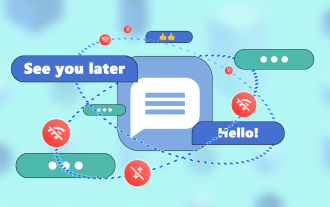 So schreiben Sie auf Ihrem Telefon ohne Zelle oder WI -FI
Aug 11, 2025 am 10:27 AM
So schreiben Sie auf Ihrem Telefon ohne Zelle oder WI -FI
Aug 11, 2025 am 10:27 AM
Peer-to-Peer-Messaging-Anwendungen ermöglichen die Kommunikation ohne Internetverbindung, indem sie direkte Telefon-zu-Telefon-Links erstellt. Briar ist ein zuverlässiges Offline -Messaging -Tool, das in isolierten Regionen oder Krisensituationen besonders wertvoll ist. Installieren







